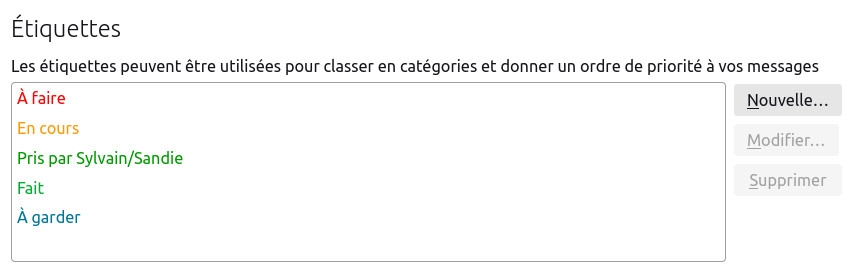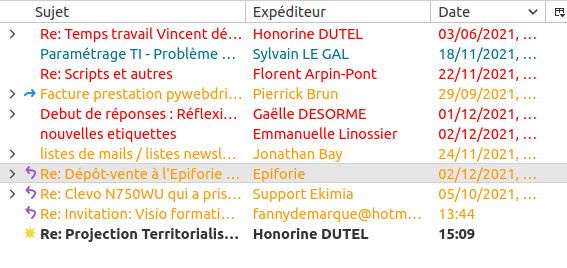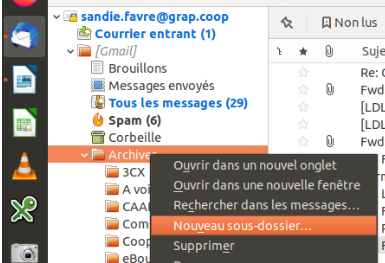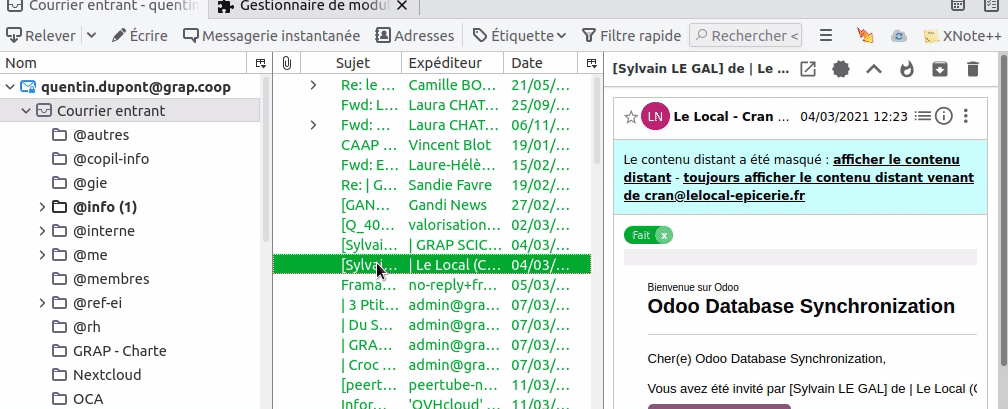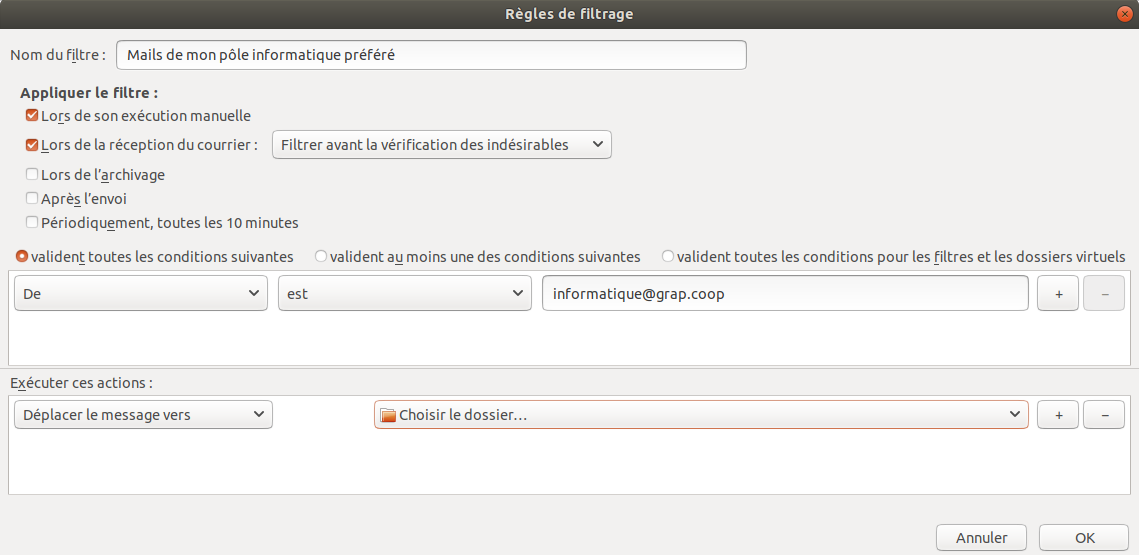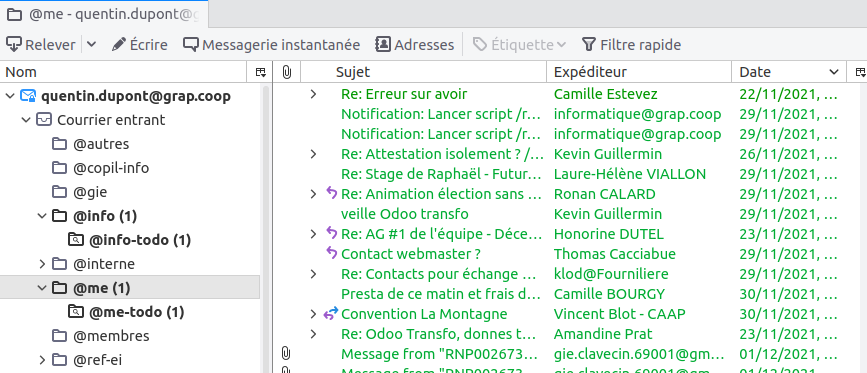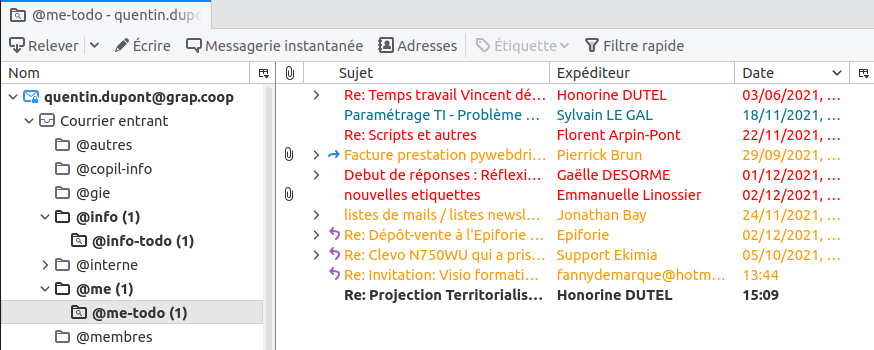💠 Trier ses mails comme un·e pro
Voici des façons complémentaires et/ou anti-complémentaires de gérer ses mails
Étiqueter ses mails ("tags")
Doc complète officielle : https://support.mozilla.org/fr/kb/etiquettes-pour-messages-thunderbird
Les étiquettes des messages vous permettent de les classer et organiser en catégories.
Très pratique : un nombre figure à côté de chaque étiquette sur le menu des étiquettes. La touche qui correspond à ce nombre permet d’étiqueter rapidement votre message avec l’étiquette voulue.
|
Un exemple dans les paramètres |
.. et ce que ça donne dans ces mails |
Pour gérer ses étiquettes ✅
Filtrer dans des dossiers
L'objectif est de désengorger sa boîte de réception principale en écrivant des règles de pré-tri des mails.
Ceux-cis sont dirigés dès la réception dans des dossiers de destination de votre choix, soit pour le stockage, soit pour une consultation ultérieure, au moment choisi.
1. Créer le dossier
Au préalable, créer le dossier de destination. Dossier qui peut être partout : un sous-dossier de Courrier Entrant, d'Archives etc.
2. Créer un filtre
- Cliquer sur la boîte mail
- Aller dans Gérer les filtres de messages > nouveau :
- nommer le filtre,
- indiquer à quel moment il s'applique (à la réception du courrier),
- écrire la condition : expéditeur ("De") est "informatique@grap.coop",
- écrire les actions : déplacer vers + dossier de destination,
- valider par le bouton "OK".
Les dossiers virtuels
La doc officielle complète : https://support.mozilla.org/fr/kb/utiliser-les-dossiers-virtuels
Un dossier virtuel permet d'éviter de saisir à chaque fois les recherches que vous effectuez fréquemment, gagnant ainsi du temps et de l'efficacité.
| Dans le dossier @me, j'affiche tous les messages dont je suis le destinataire grâce à un filtre et à un dossier | |
| Dans le sous-dossier @me-todo, j'affiche seulement les messages de @me qui n'ont pas l'étiquette "Fait" (que j'applique à la main quand c'est fait) |
Créer un dossier virtuel ✅